Element iframe sprawdzania pracy uczniów umożliwia nauczycielom ocenianie i sprawdzanie uczniów.
przesłanych w Classroom. W tym przewodniku omawiamy
podczas oceniania zadań uczniów, a także
w których pojawiają się Twoje dodatki. Musisz podać
studentWorkReviewUri podczas tworzenia załącznika dodatku, jeśli dodatek jest używany przez ten dodatek.
zapewnia załączniki związane z działaniami; ten zasób jest wczytywany, gdy nauczyciel
otwiera załącznik dodatku dla określonego ucznia.
Ocenianie w interfejsie Classroom
W tym widoku nauczyciele mogą wyświetlić wszystkich uczniów, którym przypisano projekty, ocenianie prac uczniów i zwracanie prac (ilustracja 1).
Na pasku bocznym nauczyciele mogą sortować listę uczniów według imienia, nazwiska stan projektu (np. przypisane, oddane lub ocenione); Nauczyciele mogą edytować ocenę indywidualną obok nazwiska ucznia na pasku bocznym;
Na pasku bocznym nauczyciele mogą wybrać uczniów i kliknąć Zwróć, aby wrócić projekty do wybranych uczniów lub kliknij ikonę koperty, aby wysłać e-maila do wybranych uczniów uczniów. Nauczyciele mogą też zmienić wartość punktową funkcji przez kliknięcie menu.
Główna sekcja strony zawiera numerowane zestawienie stanów projektów. Jeśli projekt zawiera załącznik, jego podgląd zostanie wyświetlony widoczne.
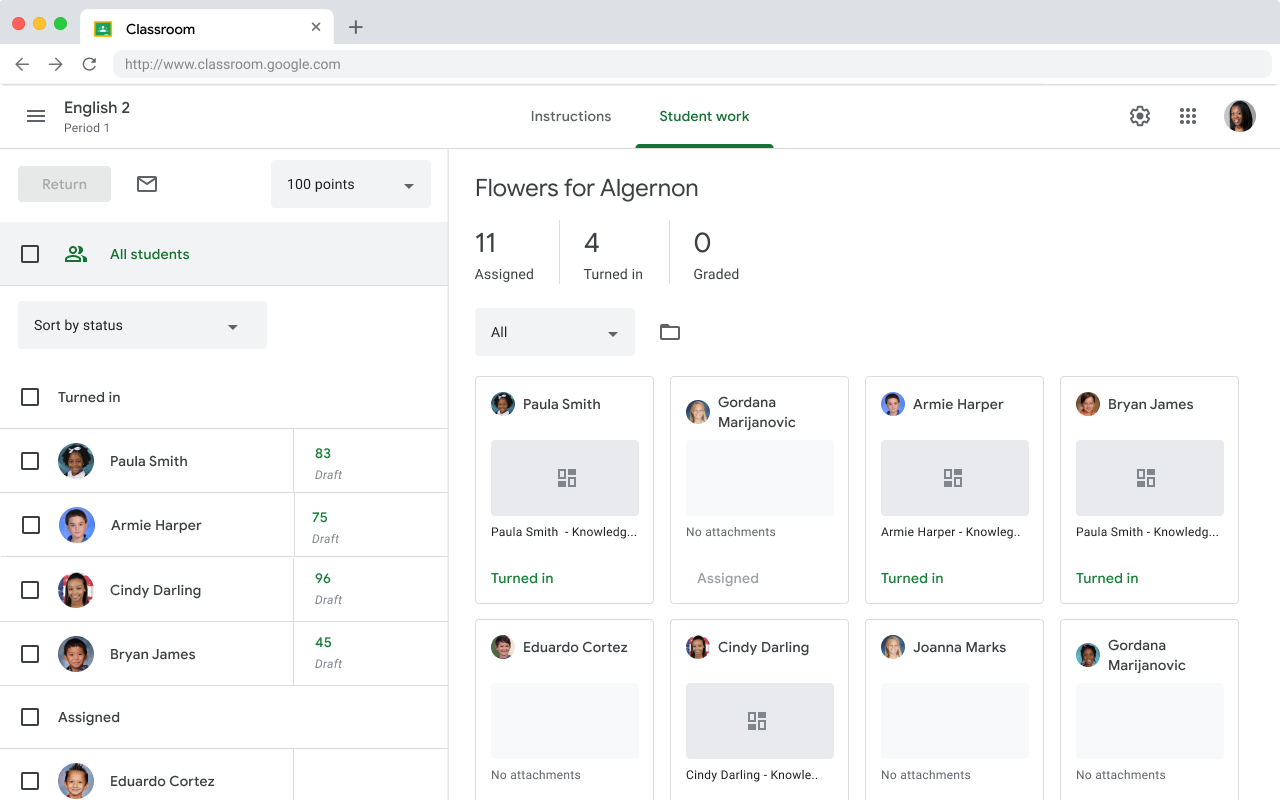 Rysunek 1. Na stronie z listą uczniów w
interfejs nauczyciela przedstawiający wszystkich uczniów i podgląd wszystkich uczniów; załączniki.
Rysunek 1. Na stronie z listą uczniów w
interfejs nauczyciela przedstawiający wszystkich uczniów i podgląd wszystkich uczniów; załączniki.
Wyświetlanie zadań pojedynczego ucznia
Nauczyciele mogą kliknąć podgląd załącznika ucznia, aby wyświetlić jego przesłanych treści w narzędziu do oceniania. Element iframe Podsumowanie pracy ucznia odnosi się do elementu szary obszar w narzędziu do oceniania (ilustracja 2). Nauczyciele używają narzędzia do oceniania, załączniki związane z zadaniami dla poszczególnych uczniów. Załączniki aktywności udostępniają identyfikator URI aby nauczyciele mogli zobaczyć zadania uczniów.
Pamiętaj, że element iframe Przegląd pracy ucznia i element „Pliki” na pasku bocznym to jedyne miejsca, w których pojawiają się Twoje treści. Wszystkie pozostałe sekcje strony są zarządzane przez Classroom i nie można ich edytować.
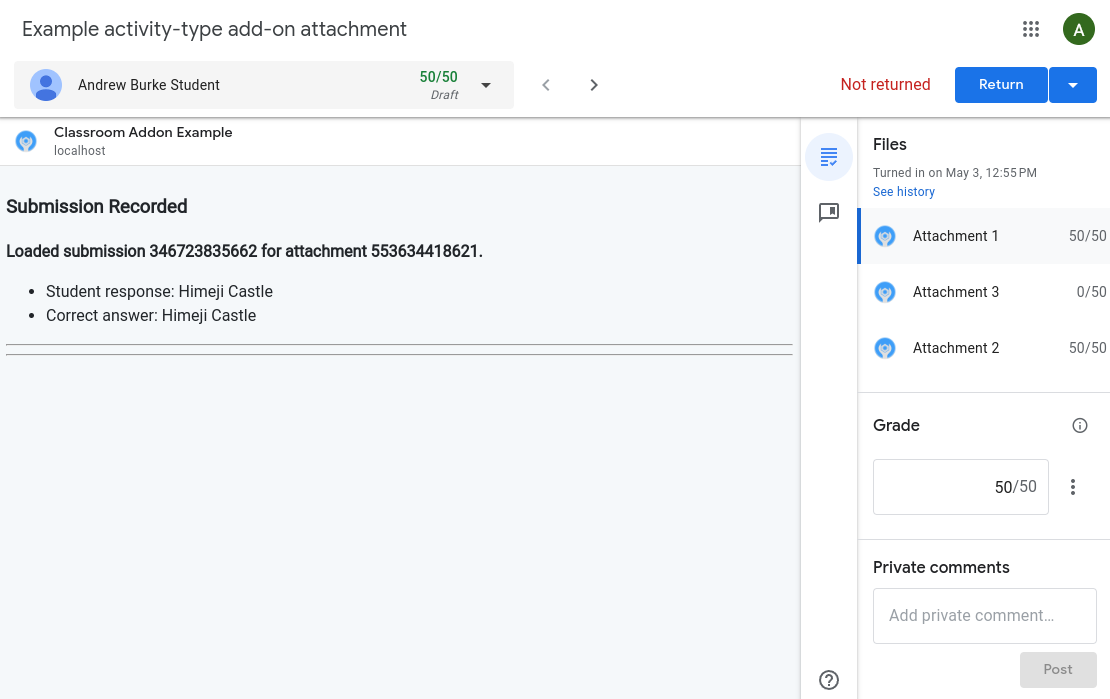
Rysunek 2. Interfejs do oceniania, w tym praca konkretnego ucznia w Uczeń. Element iframe Work Review oraz opcje wyświetlania załączników, oceniania i dodawania elementów komentarzy.
Nauczyciele mogą wyświetlać i oceniać zadania uczniów za pomocą elementu iframe Sprawdzanie pracy uczniów. Ten zadania obejmują prace uczniów związane z załącznikami dodatków. Co najmniej przesłanego przez ucznia lub ocenionego rekordu projektu muszą być renderowane w ciągu element iframe sprawdzania pracy ucznia, który nauczyciel może sprawdzić.
Możesz pozwolić nauczycielowi na wykonanie niektórych z tych działań: w elemencie iframe Podsumowanie pracy ucznia lub przechodząc do witryny za pomocą w elemencie iframe:
- Ręcznie oznaczaj, komentuj i oceniaj zadania przesłane przez uczniów.
- Wyświetl dodatkowe informacje o zadaniu ucznia.
- Wyświetl istotne informacje o projekcie, takie jak adnotacje lub klucz odpowiedzi.
- Wyświetlaj statystyki na poziomie projektu, takie jak średnie klasy lub typowe nieprawidłowe odpowiedzi.
Nauczyciele mogą zwrócić projekt pojedynczemu uczniowi, klikając opcję Zwróć z poziomu interfejsu oceniania lub zwróć projekt wielu uczniom do kliknij ikonę , aby wybrać więcej niż jednego ucznia.
Pamiętaj, że projekt może mieć wiele załączników. które nauczyciele mogą oceniać. W widoku interfejsu oceniania nauczyciele mogą użyć paska bocznego, aby przechodzić między załącznikami. Na pasku bocznym są też sekcje do przypisania ocen, zmień łączną liczbę punktów za projekt i dodaj prywatne komentarze do uczniami.
Synchronizowanie ocen z powrotem z Classroom
Dodatki umożliwiają synchronizowanie ocen z Classroom za pomocą wywołań interfejsu API do poszczególnych załączników. Zsynchronizowane oceny na pasku bocznym Interfejs oceniania w Classroom. Opcjonalnie możesz wyświetlić przyciski na Element iframe sprawdzania pracy uczniów umożliwiający nauczycielom synchronizowanie ocen.
